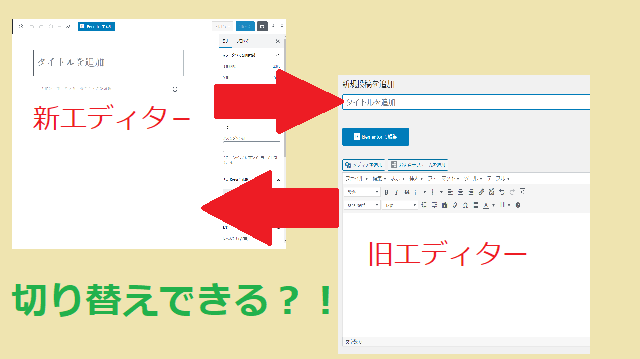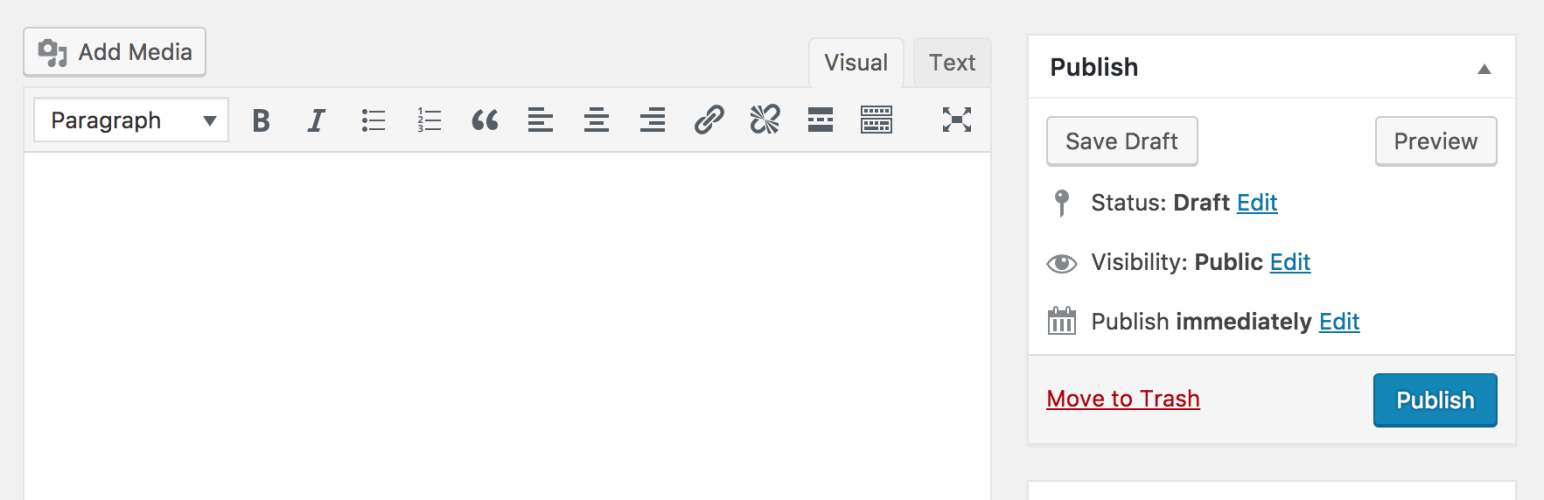クラシックエディタ-に戻したい!
最新のwordpressでは、投稿形式が新しくなっています。
Gutenbergという呼び名で、ブロック形式でページを作っていきます。
これは、視覚的に「テキストを書くブロック」「絵を入れるブロック」というように、様々なブロックがあり
それらを組み合わせてページを作っていくものです。慣れるとそちらの方がいいと思うようになるのですが
慣れるまでが大変。
よくわからないので、旧式で投稿を続けたい、という方もおられるはず。
(そもそも旧エディタ用に色んな便利なプラグインがありますが、新のほうはこれから、ですね。)
と言うわけで、探してみました。旧エディタに戻すプラグイン。
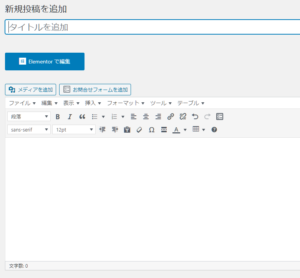
インストール手順
zipファイルをアップロードする場合
こちらがプラグインのページここからzipファイルをダウンロード
ダッシュボード>プラグイン>新規追加

「ファイルを選択」をクリックして、ダウンロードしたzipファイルをアップロード。「今すぐインストール」をクリック。> 有効化 クリック。

プラグインの検索から探す場合
ダッシュボード>プラグイン>新規追加

検索キーワードは classic editor としてください。そうすると、トップに表示されると思います。

今すぐインストール > 有効化
設定の仕方
設定はこちらからできます。

旧エディタと新エディタの切り替え
新エディタに慣れてくると、旧エディタから新エディタに戻したい時があります。そんな時は、投稿/固定ページ を書いているそのページの右コントロールパネルにある エディタ-という項目に「ブロックエディタ-に切り替え」ボタンがあるので、クリックします。すると、新エディターに戻って続きを書くことができます。
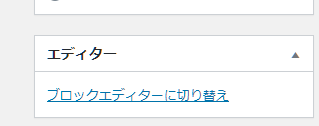
投稿を書き始める前でしたら、ダッシュボード>設定 から変更することができます。

まとめ
いかがでしたか。
新エディタ-に慣れるまで、もしくは、新エディター用のプラグインが増えるまで、この慣れ親しんだ旧エディターで編集するのは、ストレスも少なく、時間も短縮できて、よいですね。
個人的な感想ですが、私も、フラストレーションをためながら、新エディタ-を使いはじめたのですが、今では、慣れてしまって、この旧エディターにお世話になることが減りました。
え?そうなの?新エディターって使いやすいの?と思われた方。
今度は新エディタ-の魅力について書こうと思いますのでお楽しみに。